NEWS
Steelseries Widgets im NodeRed Dashboard nutzen
-
@noah3112 sagte in Steelseries Widgets im NodeRed Dashboard nutzen:
@mickym Sorry ich verstehe nur Bahnhof 🤔Bin erst seit geraumer Zeit an Node Red dran und habe das wahrscheinlich noch nicht gebraucht bzw vermisst. Kannst es mir vielleicht erklären?
Gerne - also nochmal Frage für Frage - nutzt Du NodeRed als Standalone Version oder im Adapter des iobrokers?
Auf welchem System arbeitest Du - einem Raspberry?Hast Du Zugriff auf die Kommandozeile?
Im iobroker ist die richtige settings.js im Verzeichnis: /opt/iobroker/node_modules/iobroker.node-red/
@mickym Okay dann versuche ich mal alles zu beantworten. Ich nutze den Adapter von ioBroker und dieser wiederum läuft auf einem Proxmox System. Beantwortet das auch die Frage zur Kommandozeile?
-
@noah3112 sagte in Steelseries Widgets im NodeRed Dashboard nutzen:
@mickym Sorry ich verstehe nur Bahnhof 🤔Bin erst seit geraumer Zeit an Node Red dran und habe das wahrscheinlich noch nicht gebraucht bzw vermisst. Kannst es mir vielleicht erklären?
Gerne - also nochmal Frage für Frage - nutzt Du NodeRed als Standalone Version oder im Adapter des iobrokers?
Auf welchem System arbeitest Du - einem Raspberry?Hast Du Zugriff auf die Kommandozeile?
Im iobroker ist die richtige settings.js im Verzeichnis: /opt/iobroker/node_modules/iobroker.node-red/
@mickym sagte in Steelseries Widgets im NodeRed Dashboard nutzen:
Im iobroker ist die richtige settings.js im Verzeichnis: /opt/iobroker/node_modules/iobroker.node-red/
Was mache ich damit?
-
@mickym sagte in Steelseries Widgets im NodeRed Dashboard nutzen:
Im iobroker ist die richtige settings.js im Verzeichnis: /opt/iobroker/node_modules/iobroker.node-red/
Was mache ich damit?
@noah3112 sagte in Steelseries Widgets im NodeRed Dashboard nutzen:
@mickym sagte in Steelseries Widgets im NodeRed Dashboard nutzen:
Im iobroker ist die richtige settings.js im Verzeichnis: /opt/iobroker/node_modules/iobroker.node-red/
Was mache ich damit?
In diesem Verzeichnis befindet sich die settings.js Datei um einen Pfad einzutragen, wo NodeRed später die Dateien findet.
Also ich gehe mal davon aus, dass Du via ssh oder einem Terminal auf Dein Proxmox System zugreifst.
In dieser Datei kommentierst Du die http Static Direktive ein und spezifizierst den Pfad worauf NodeRed später Zugriff haben sollt. In diesen Pfad musst Du dann auch die Dateien aus dem Thread hier kopieren.
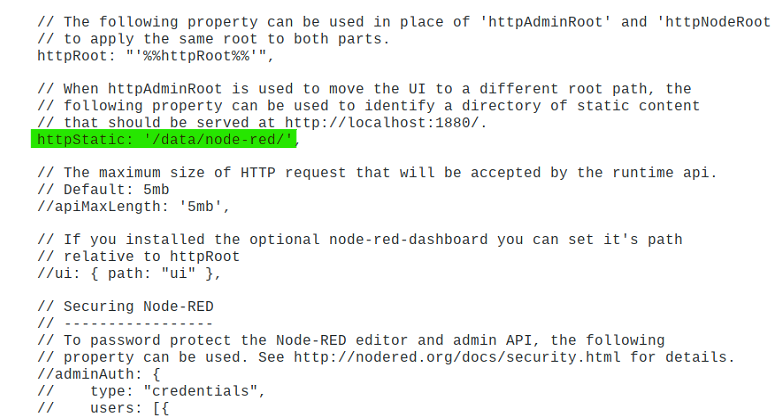
Wenn Du es genauso wie ich haben möchtest, dann erstellst Du Dir halt auch einen Ordner unter data node-red
Also Kommandozeile öffnen:
dann
sudo mkdir /data sudo mkdir /data/node-reddann gehst Du in das Verzeichnis, dass ich vorher gepostet habe.
cd /opt/iobroker/node_modules/iobroker.node-red sudo nano settings.jsdort wanderst Du dann runter wie in meinem screenshot beschrieben zu dem http-static parameter und kommentierst den Parameter ein und gibst den Pfad ein:
httpStatic: '/data/node-red/', -
@noah3112 sagte in Steelseries Widgets im NodeRed Dashboard nutzen:
@mickym sagte in Steelseries Widgets im NodeRed Dashboard nutzen:
Im iobroker ist die richtige settings.js im Verzeichnis: /opt/iobroker/node_modules/iobroker.node-red/
Was mache ich damit?
In diesem Verzeichnis befindet sich die settings.js Datei um einen Pfad einzutragen, wo NodeRed später die Dateien findet.
Also ich gehe mal davon aus, dass Du via ssh oder einem Terminal auf Dein Proxmox System zugreifst.
In dieser Datei kommentierst Du die http Static Direktive ein und spezifizierst den Pfad worauf NodeRed später Zugriff haben sollt. In diesen Pfad musst Du dann auch die Dateien aus dem Thread hier kopieren.
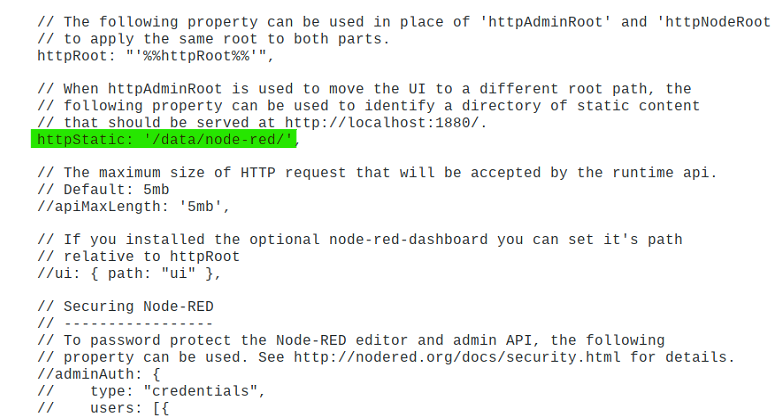
Wenn Du es genauso wie ich haben möchtest, dann erstellst Du Dir halt auch einen Ordner unter data node-red
Also Kommandozeile öffnen:
dann
sudo mkdir /data sudo mkdir /data/node-reddann gehst Du in das Verzeichnis, dass ich vorher gepostet habe.
cd /opt/iobroker/node_modules/iobroker.node-red sudo nano settings.jsdort wanderst Du dann runter wie in meinem screenshot beschrieben zu dem http-static parameter und kommentierst den Parameter ein und gibst den Pfad ein:
httpStatic: '/data/node-red/',@mickym sagte in Steelseries Widgets im NodeRed Dashboard nutzen:
Also ich gehe mal davon aus, dass Du via ssh oder einem Terminal auf Dein Proxmox System zugreifst.
Richtig
-
@noah3112 sagte in Steelseries Widgets im NodeRed Dashboard nutzen:
@mickym sagte in Steelseries Widgets im NodeRed Dashboard nutzen:
Im iobroker ist die richtige settings.js im Verzeichnis: /opt/iobroker/node_modules/iobroker.node-red/
Was mache ich damit?
In diesem Verzeichnis befindet sich die settings.js Datei um einen Pfad einzutragen, wo NodeRed später die Dateien findet.
Also ich gehe mal davon aus, dass Du via ssh oder einem Terminal auf Dein Proxmox System zugreifst.
In dieser Datei kommentierst Du die http Static Direktive ein und spezifizierst den Pfad worauf NodeRed später Zugriff haben sollt. In diesen Pfad musst Du dann auch die Dateien aus dem Thread hier kopieren.
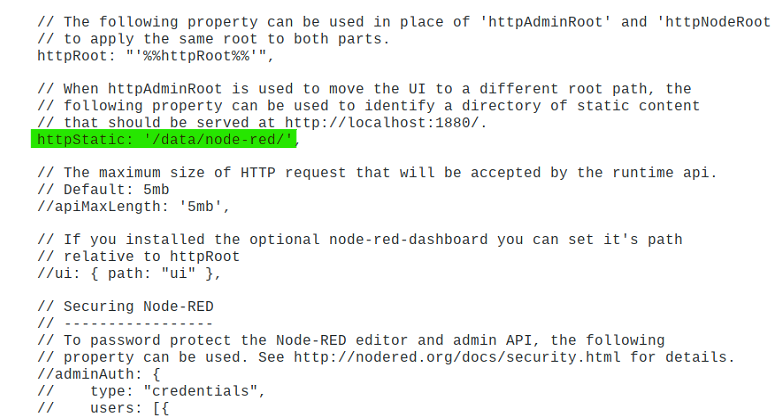
Wenn Du es genauso wie ich haben möchtest, dann erstellst Du Dir halt auch einen Ordner unter data node-red
Also Kommandozeile öffnen:
dann
sudo mkdir /data sudo mkdir /data/node-reddann gehst Du in das Verzeichnis, dass ich vorher gepostet habe.
cd /opt/iobroker/node_modules/iobroker.node-red sudo nano settings.jsdort wanderst Du dann runter wie in meinem screenshot beschrieben zu dem http-static parameter und kommentierst den Parameter ein und gibst den Pfad ein:
httpStatic: '/data/node-red/',@mickym Du hast doch bestimmt die Befehle wie ich das schnell bewerkstelligen kann ;-)
-
@mickym Du hast doch bestimmt die Befehle wie ich das schnell bewerkstelligen kann ;-)
@noah3112 sagte in Steelseries Widgets im NodeRed Dashboard nutzen:
@mickym Du hast doch bestimmt die Befehle wie ich das schnell bewerkstelligen kann ;-)
Habe ich nun alles im Vorpost aktualisiert.
Wenn Du unsicher bist, machst nochmal einen Screenshot mit der von Dir geänderten Stelle in der settings.js ein. -
@noah3112 sagte in Steelseries Widgets im NodeRed Dashboard nutzen:
@mickym Du hast doch bestimmt die Befehle wie ich das schnell bewerkstelligen kann ;-)
Habe ich nun alles im Vorpost aktualisiert.
Wenn Du unsicher bist, machst nochmal einen Screenshot mit der von Dir geänderten Stelle in der settings.js ein.@mickym Danke das hat schon mal funktioniert. Jetzt nicht lachen aber wie bekomme ich jetzt die beiden Dateien in dieses Verzeichnis was ich nicht mal finde. Sorry stehe mit Linux auf Kriegsfuß.
-
@noah3112 sagte in Steelseries Widgets im NodeRed Dashboard nutzen:
@mickym Du hast doch bestimmt die Befehle wie ich das schnell bewerkstelligen kann ;-)
Habe ich nun alles im Vorpost aktualisiert.
Wenn Du unsicher bist, machst nochmal einen Screenshot mit der von Dir geänderten Stelle in der settings.js ein.@mickym Wollte es mir einfach machen und FileZilla die Dateien kopieren.
-
@mickym Danke das hat schon mal funktioniert. Jetzt nicht lachen aber wie bekomme ich jetzt die beiden Dateien in dieses Verzeichnis was ich nicht mal finde. Sorry stehe mit Linux auf Kriegsfuß.
@noah3112 Also finden solltest Du es schon:
Wenn Du also
cd /dataund
ls -lmachst dann sollte ein Verzeichnis node-red vorhanden sein.
pi@MWHome:~ $ cd /data pi@MWHome:/data $ ls -l drwxrwxr-x 4 root adm 4096 25. Mai 2021 node-red -
@mickym Wollte es mir einfach machen und FileZilla die Dateien kopieren.
@noah3112 sagte in Steelseries Widgets im NodeRed Dashboard nutzen:
@mickym Wollte es mir einfach machen und FileZilla die Dateien kopieren.
FileZilla ist glaub ein Programm, dass über ftp funktioniert - das würde aber bedeuten, dass Du einen ftp Server auf Deinem System installiert hast.
Auf welchem System arbeitest Du - Win10?
Egal wenn Du es nicht hast gehst Du in das von Dir erstellte Verzeichnis:
cd /data/node-red sudo mkdir myjs cd myjs -
@noah3112 sagte in Steelseries Widgets im NodeRed Dashboard nutzen:
@mickym Wollte es mir einfach machen und FileZilla die Dateien kopieren.
FileZilla ist glaub ein Programm, dass über ftp funktioniert - das würde aber bedeuten, dass Du einen ftp Server auf Deinem System installiert hast.
Auf welchem System arbeitest Du - Win10?
Egal wenn Du es nicht hast gehst Du in das von Dir erstellte Verzeichnis:
cd /data/node-red sudo mkdir myjs cd myjsulf@iobroker:/data$ ls -l insgesamt 4 drwxr-xr-x 2 root root 4096 Dez 20 22:14 node-red ulf@iobroker:/data$Das klappt schon nur weiß ich nicht wie ich die Dateien von meinem Windows System dort hinbekomme. Mit FileZilla kann ich auf das Dateisystem von meinem Server zugreifen. Ist so ähnlich wie ssh...
-
@noah3112 sagte in Steelseries Widgets im NodeRed Dashboard nutzen:
@mickym Wollte es mir einfach machen und FileZilla die Dateien kopieren.
FileZilla ist glaub ein Programm, dass über ftp funktioniert - das würde aber bedeuten, dass Du einen ftp Server auf Deinem System installiert hast.
Auf welchem System arbeitest Du - Win10?
Egal wenn Du es nicht hast gehst Du in das von Dir erstellte Verzeichnis:
cd /data/node-red sudo mkdir myjs cd myjsulf@iobroker:/data$ ls -l insgesamt 4 drwxr-xr-x 2 root root 4096 Dez 20 22:14 node-red ulf@iobroker:/data$ ^C ulf@iobroker:/data$ cd ulf@iobroker:~$ cd /data/node-red ulf@iobroker:/data/node-red$ sudo mkdir myjs [sudo] Passwort für ulf: ulf@iobroker:/data/node-red$ cd myjs ulf@iobroker:/data/node-red/myjs$ist erledigt
-
ulf@iobroker:/data$ ls -l insgesamt 4 drwxr-xr-x 2 root root 4096 Dez 20 22:14 node-red ulf@iobroker:/data$ ^C ulf@iobroker:/data$ cd ulf@iobroker:~$ cd /data/node-red ulf@iobroker:/data/node-red$ sudo mkdir myjs [sudo] Passwort für ulf: ulf@iobroker:/data/node-red$ cd myjs ulf@iobroker:/data/node-red/myjs$ist erledigt
@noah3112 In dieses Verzeichnis kopierst Du dann direkt die Dateien aus dem Netz
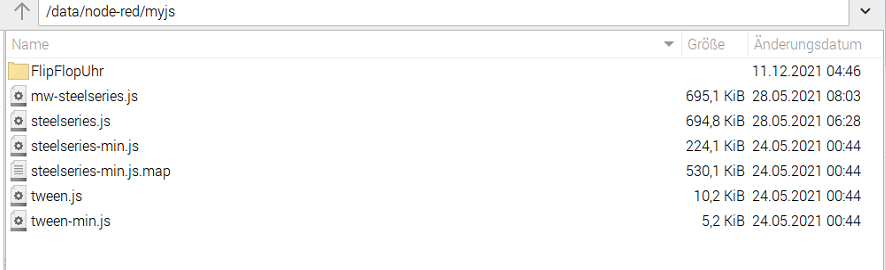
falls Dein System direkt zum Netz hat.
Schau mal ob Du wget auf Deinem Linux System hast in dem Du wget eingibst
Auf Deinem Windows-System wenn Du die github Seite aufgemacht hast - kopierst Du den Link zu der Datei in die Zwischenablage:
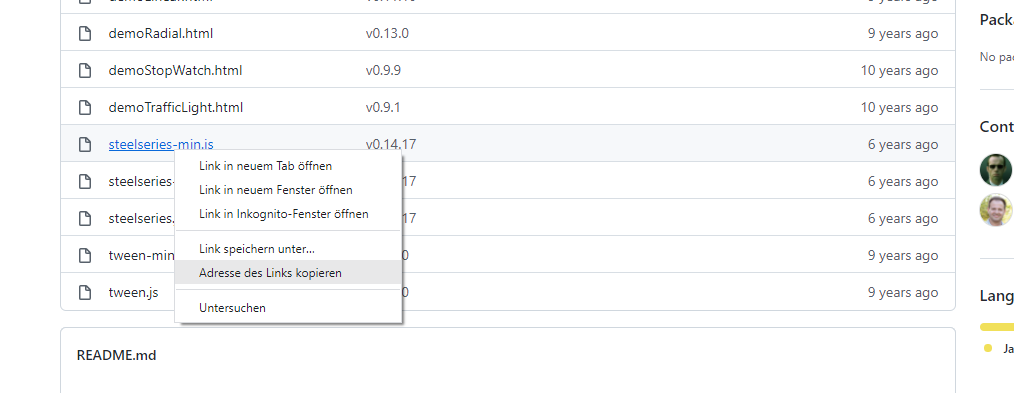
ich hoffe nun dass Du die Windows Zwischenablage in Dein Terminalfenster kopieren kannst, sonst musst Du es halt abtippen.
In dem Zielverzeichnis gibst:
sudo wget https://...ein
also einfach den Inhalt der Zwischenablage hinter das wget, schaut dann so aus
/data/node-red/myjs $ sudo wget https://github.com/HanSolo/SteelSeries-Canvas/blob/master/steelseries-min.js -
@noah3112 In dieses Verzeichnis kopierst Du dann direkt die Dateien aus dem Netz
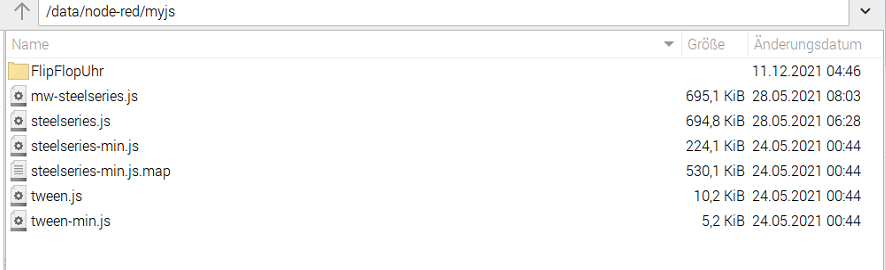
falls Dein System direkt zum Netz hat.
Schau mal ob Du wget auf Deinem Linux System hast in dem Du wget eingibst
Auf Deinem Windows-System wenn Du die github Seite aufgemacht hast - kopierst Du den Link zu der Datei in die Zwischenablage:
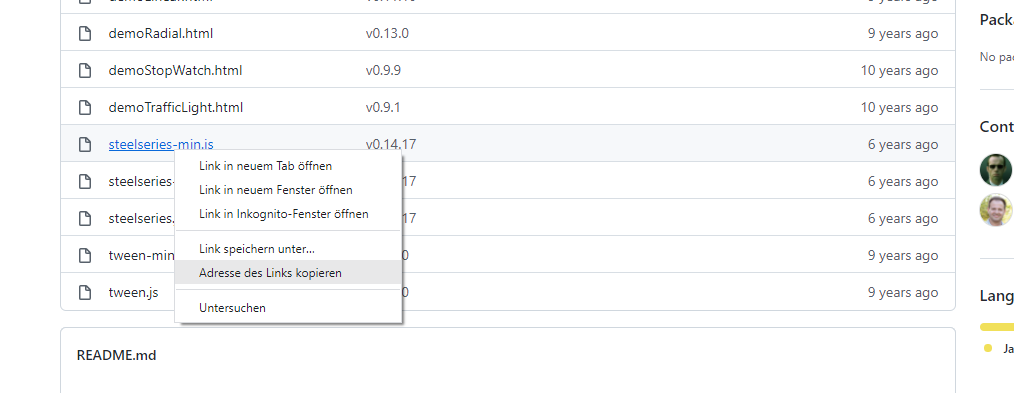
ich hoffe nun dass Du die Windows Zwischenablage in Dein Terminalfenster kopieren kannst, sonst musst Du es halt abtippen.
In dem Zielverzeichnis gibst:
sudo wget https://...ein
also einfach den Inhalt der Zwischenablage hinter das wget, schaut dann so aus
/data/node-red/myjs $ sudo wget https://github.com/HanSolo/SteelSeries-Canvas/blob/master/steelseries-min.js@mickym Ich glaub ich habe alle...vielen Dank für deine Hilfe. Werde morgen mal testen ob es funktioniert. Melde mich wieder und werde berichten oder weiter dumme Fragen stellen ;-)
-
@mickym Ich glaub ich habe alle...vielen Dank für deine Hilfe. Werde morgen mal testen ob es funktioniert. Melde mich wieder und werde berichten oder weiter dumme Fragen stellen ;-)
@noah3112 Ja Du musst nur den NodeRed Adapter nachdem Du die settings.js modifiziert hast noch neu starten, damit die Änderungen eingelesen werden.
-
Ich stelle ja fest, dass hin und wieder doch jemand meine Threads liest. So hat es sich ergeben, dass mich der User @Garf in dem Thread zur Einbindung der Wetter APIs auf ein paar in meinen Augen sehr ansprechend aussehende Widgets aufmerksam gemacht hat. Wahrscheinlich, lässt sich das im VIS noch leichter einbinden - zumindest in der alten Version der Steelseries Widgets, die hier benutzt wird.
Zum Ausprobieren, welche Widgets es gibt und wie man deren Aussehen verändern kann, sollte man sich mal diese Demoseite anschauen.
Die wichtigste Voraussetzung ist, wie bei der Beschreibung zur Einbindung der Bahnhofsuhr, dass man in der settings.js den http-static Parameter definiert, um es NodeRed zu ermöglichen auf eigene Datei zuzugreifen.
Das Prinzip hier ist das Gleiche.
Leider bin ich mit der ganzen WEB und meinem HTML Wissen und Javascript Dateien ein blutiger Anfänger :( . Diese neue Version auf die dieses GitHub Respository verweist, bekomme ich deshalb nicht eingebunden, da da auch alle Komponenten in Einzeldateien verpackt sind und nachgeladen werden. Weiß nicht warum man das macht, aber ich bekomme diese Imports nicht eingebunden, da es sich nicht um Module handelt und das Verändern von JSON Dateien etc. war alles nicht erfolgreich, sodass ich eigentlich schon beinahe am Aufgeben war. :worried: :weary:
Aber zum Glück ist die alte Version noch verfügbar und es scheint, dass die Funktionlität sich nicht geändert hat in der neuen Version und ich bis jetzt bei meinen Versuchen, auch alles in der alten Version gefunden habe.
Die alte Version, die funktioniert und mit der ich hier arbeite findet man hier: https://github.com/HanSolo/SteelSeries-Canvas
Das heißt dieses Projekt ist ca. 10 Jahre alt. ;)Im Prinzip brauchst man aus dem Link eigentlich nur 2 Dateien:
<script src="/myjs/tween.js"></script> <script src="/myjs/steelseries.js"></script>Ich habe jetzt mal nicht die minimal Versionen genommen, weil ich nicht weiß was fehlt. Die beiden Dateien also in Euer http-Static Verzeichnis kopieren und das wars dann eigentlich schon.
Ein Beispiel Flow mit den alten JS-Dateien gibst in diesem Artikel von 2017 und der funktioniert auch heute noch ;) :
https://tech.scargill.net/steelseries-and-node-red/Hier wurden auch die alten Dateien verwendet. ;)
Wenn man diesen Flow nachbildet dann kann man ein paar Effekte testen - so schaut das Teil dann im NR Dashboard aus:
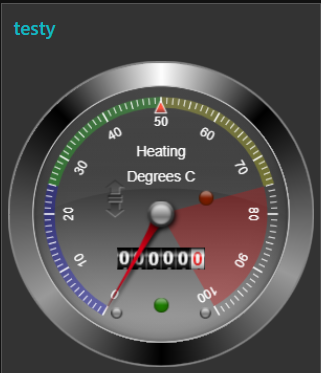
Man kann da bissi Lernen. Zum Beispiel ist die LED rechts oben (also unter der 70) die leuchtet wenn ein selbst definierter Schwellenwert (durch das rote Dreieck markiert). Dabei kann man definieren, ob die LED leuchten soll, wenn der Schwellenwert unter oder überschritten wird. ;)
Einer von den @Garf noch zur Verfügung gestellten Artikel, ist dieser hier:
https://harmoniccode.blogspot.com/2011/09/steelseries-396.html. Da gibts zwar noch paar interessante Effekte (wie diese innen beleuchteten Rahmen), aber diese Quellen gibst leider nicht mehr. :( -Die Dokumentation zu diesen Widgets ist spärlich. Gibt zwar im Rahmen einiger Diskussionen, wie hier ein paar nützliche Infos - aber im Prinzip muss man sich die Javascript Dateien direkt anschauen.
Ich habe mal einen Kommentar-Node gemacht, der zumindest mal die Definitionen, wie man diese aus den Template Nodes aufrufen muss, verfügbar gemacht.
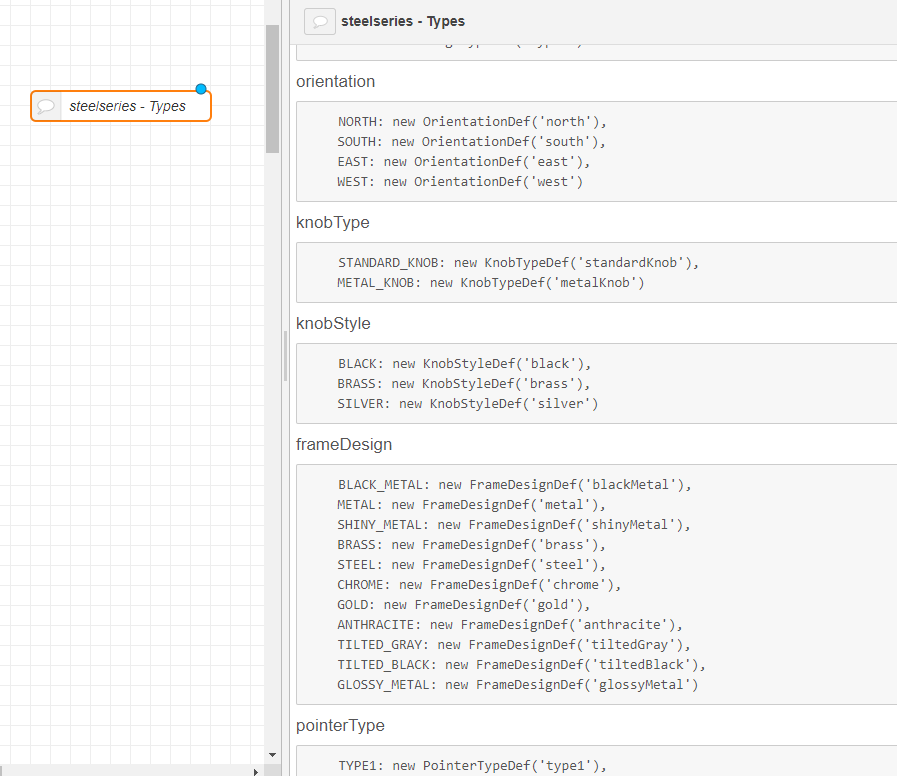
vielleicht für den einen oder anderen der das ebenfalls nachbauen will - hier mal die Node:
Als Dokumentation - wie die verschiedenen Typen aussehen - hier mal ein Mapping mit der Demoseite im nächsten Posting .....
Wäre Cool wenn es so was auch für Vis geben würde.:grinning:
-
@sigi234 Ich bin überzeugt, dass Leute wie @OliverIO ein neues Widget aus dem Hut zaubern können.
Vielleicht geht es sogar mit so einem HTML Widget.
Wenn Du Dir mal den Code meiner Template Nodes anschaust, dann ist mit den Javascript Dateien schon eigentlich alles da. Ich weiss nur nicht, ob man über das HTML Widget externe JS Dateien einbinden kann:
<script src="/myjs/tween.js"></script> <script src="/myjs/steelseries.js"></script> <script> var windDirection; var mwSingleLCDisplay; windDirection = new steelseries.WindDirection('windDirection', { size: 250, backgroundColor: (steelseries.BackgroundColor.BROWN), frameDesign: (steelseries.FrameDesign.BRASS), foregroundVisible: false, roseVisible: false, degreeScale: true, degreeScaleHalf: false, pointSymbolsVisible: true, lcdTitleStrings: ['Aktuell','Durchschnitt'] }); //cog.steelseries.BackgroundColor.(steelseries.BackgroundColor.WHITE); // windDirection.setFrameDesign(steelseries.FrameDesign.TILTED_BLACK); //windDirection.setFrameDesign(steelseries.FrameDesign.BROWN); //cog.setPointerType(steelseries.PointerType.TYPE9); </script> <canvas id="windDirection" width="100%" height="100%"></canvas>Ich habe mal alle NR spezifischen Teile rausgenimmen, dann müsste man das parametrisieren über Bindungen zu Datenpunkten erstellen können. Also ich glaub das ist nicht so schwer - aber diese Teile wurden ja nicht für NodeRed entworfen, sondern sind ja allgemein als HTML Code verfügbar.
Nachdem man das statische gesetzt setze ich in NodeRed den Zeiger über eine Nachricht:
windDirection.setValueAnimatedLatest(msg.payload.value);
windDirection.setValueAnimatedAverage(msg.payload.avg);Sprich wenn man das was hier mit den NAchrichten passiert über Bindings in Datenpunkten geht, dann müsste das auch möglich sein. Aber da fehlen mir die HTML Kenntnisse.
Wie Du ja an dieser Demo-Seite siehst - sind die Steelseries ja als allgemeiner HTML Code erstellt und nur ein findiger Typ hat das herausgefunden, wie man das auch für das NodeRed Dashboard verfügbar machen kann.
-
@sigi234 Ich bin überzeugt, dass Leute wie @OliverIO ein neues Widget aus dem Hut zaubern können.
Vielleicht geht es sogar mit so einem HTML Widget.
Wenn Du Dir mal den Code meiner Template Nodes anschaust, dann ist mit den Javascript Dateien schon eigentlich alles da. Ich weiss nur nicht, ob man über das HTML Widget externe JS Dateien einbinden kann:
<script src="/myjs/tween.js"></script> <script src="/myjs/steelseries.js"></script> <script> var windDirection; var mwSingleLCDisplay; windDirection = new steelseries.WindDirection('windDirection', { size: 250, backgroundColor: (steelseries.BackgroundColor.BROWN), frameDesign: (steelseries.FrameDesign.BRASS), foregroundVisible: false, roseVisible: false, degreeScale: true, degreeScaleHalf: false, pointSymbolsVisible: true, lcdTitleStrings: ['Aktuell','Durchschnitt'] }); //cog.steelseries.BackgroundColor.(steelseries.BackgroundColor.WHITE); // windDirection.setFrameDesign(steelseries.FrameDesign.TILTED_BLACK); //windDirection.setFrameDesign(steelseries.FrameDesign.BROWN); //cog.setPointerType(steelseries.PointerType.TYPE9); </script> <canvas id="windDirection" width="100%" height="100%"></canvas>Ich habe mal alle NR spezifischen Teile rausgenimmen, dann müsste man das parametrisieren über Bindungen zu Datenpunkten erstellen können. Also ich glaub das ist nicht so schwer - aber diese Teile wurden ja nicht für NodeRed entworfen, sondern sind ja allgemein als HTML Code verfügbar.
Nachdem man das statische gesetzt setze ich in NodeRed den Zeiger über eine Nachricht:
windDirection.setValueAnimatedLatest(msg.payload.value);
windDirection.setValueAnimatedAverage(msg.payload.avg);Sprich wenn man das was hier mit den NAchrichten passiert über Bindings in Datenpunkten geht, dann müsste das auch möglich sein. Aber da fehlen mir die HTML Kenntnisse.
Wie Du ja an dieser Demo-Seite siehst - sind die Steelseries ja als allgemeiner HTML Code erstellt und nur ein findiger Typ hat das herausgefunden, wie man das auch für das NodeRed Dashboard verfügbar machen kann.
@mickym sagte in Steelseries Widgets im NodeRed Dashboard nutzen:
@sigi234 Ich bin überzeugt, dass Leute wie @OliverIO ein neues Widget aus dem Hut zaubern können.
Ja, das wäre Super, die ioBroker.vis-canvas-gauges sind ja schon ein bisschen angestaubt.
-
@mickym sagte in Steelseries Widgets im NodeRed Dashboard nutzen:
@sigi234 Ich bin überzeugt, dass Leute wie @OliverIO ein neues Widget aus dem Hut zaubern können.
Ja, das wäre Super, die ioBroker.vis-canvas-gauges sind ja schon ein bisschen angestaubt.
-
wie sieht es mit diesem adapter aus?
die dahinterliegende bibliothek kann viele typen, die am anfang geschildert wurden.@oliverio sagte in Steelseries Widgets im NodeRed Dashboard nutzen:
wie sieht es mit diesem adapter aus?
die dahinterliegende bibliothek kann viele typen, die am anfang geschildert wurden.Ja, aber nicht was die Demo Seite alles kann.
Mir fehlt auch Ampel, Licht.......Stop WatchUnd die LED Option finde ich Super , auch die Chrome Effekte


